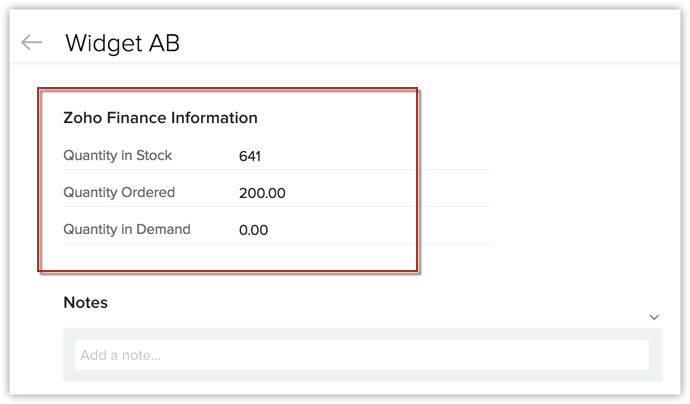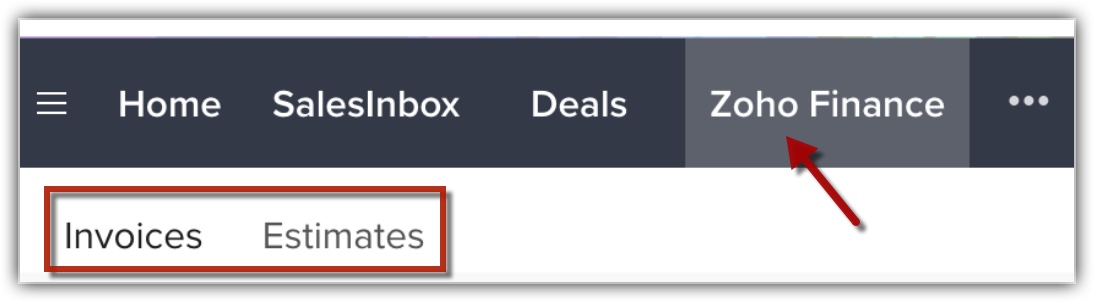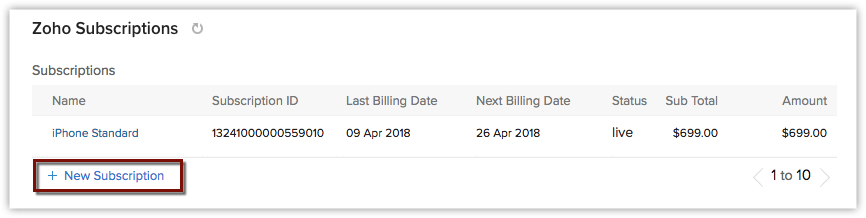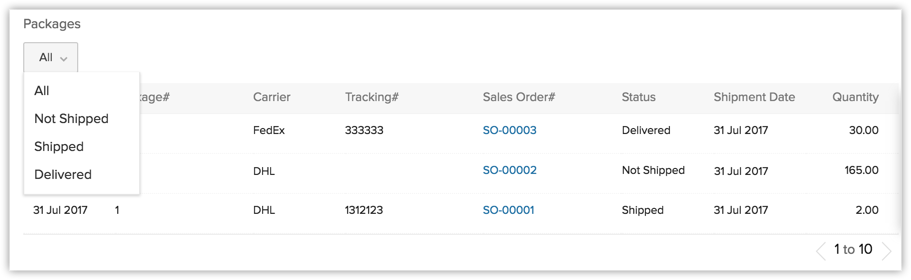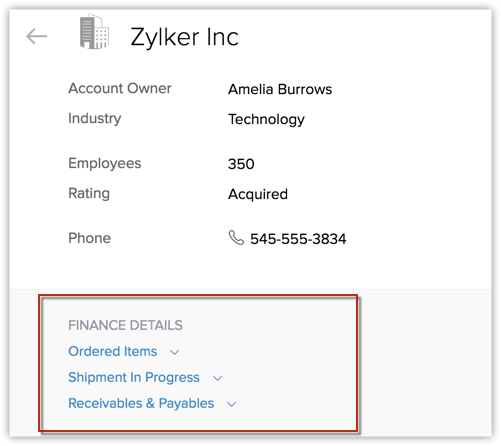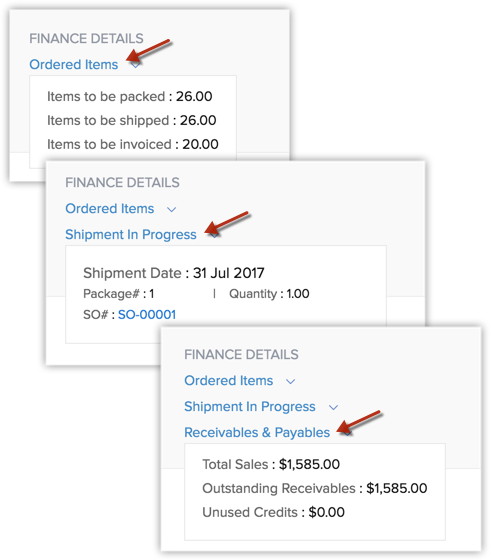De Zoho Finance Suite-integratie gebruiken in Zoho CRM
Hoe kan ik...
De tabbladen Zoho Books, Zoho Invoice en Zoho Expense weergeven
Zodra u de Zoho Finance Suite in Zoho CRM hebt geïntegreerd, kunt u de volgende acties uitvoeren voor elk van de Zoho Finance-toepassingen.
Zoho Books
- Op het tabblad Zoho Finance staan de submodules Invoices, Estimates, Sales Orders en Purchase Orders.

- U kunt binnen CRM facturen, ramingen, salesorders en inkooporders aanmaken en deze worden ook gesynchroniseerd met Zoho Books.
- U kunt facturen, ramingen, salesorders en inkooporders in hun context bekijken in Zoho CRM.
- U kunt aangepaste weergaven, rapporten en dashboards maken in CRM voor de Zoho Books-modules.
- U ziet ook een Zoho Finance-strook op de pagina Record Detail van Accounts of Contacts waarin de gerelateerde informatie over vorderingen en schulden wordt weergeven.
- U kunt bijgewerkte voorraadgegevens bekijken in de module Products in het gedeelte Zoho Finance Information. Deze gegevens worden opgehaald uit Zoho Finance Suite.
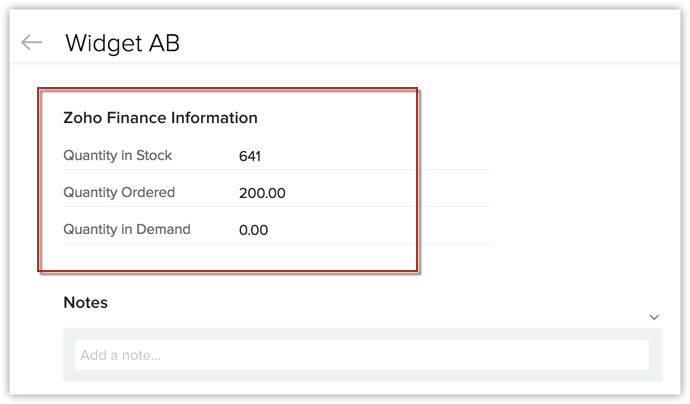
Zoho Invoice
- Op het tabblad Zoho Finance staan de submodules Invoices en Estimates.
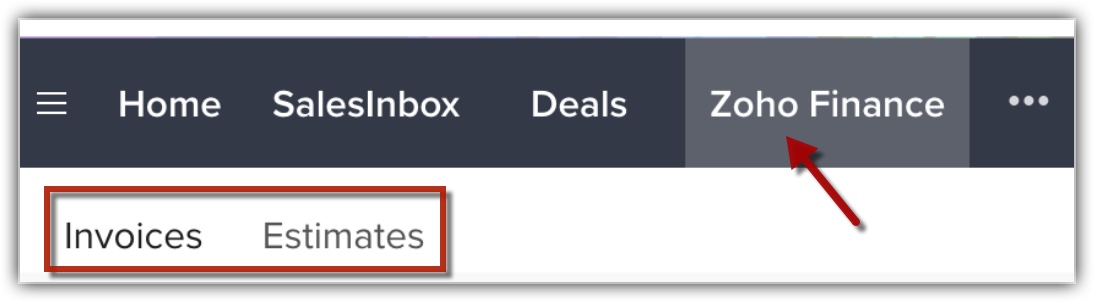
- U kunt facturen en ramingen maken in CRM en deze worden ook gesynchroniseerd met Zoho Invoice.
- U kunt facturen en ramingen in hun context bekijken in Zoho CRM
- U kunt aangepaste weergaven, rapporten en dashboards maken in CRM voor de Zoho Invoice-modules.
Zoho Expense
- Op het tabblad Zoho Expense staan de submodules Expenses en Expense Reports.

- U kunt onkosten en onkostenrapporten maken vanuit CRM en deze worden ook gesynchroniseerd met Zoho Expense.
- U kunt de Zoho Expense-gegevens ook in hun context bekijken in CRM.
Zoho Subscriptions
- Op dit moment wordt het tabblad Zoho Subscriptions niet weergegeven. U kunt de gegevens van Zoho Subscriptions in hun context weergeven, toevoegen en bewerken in CRM.
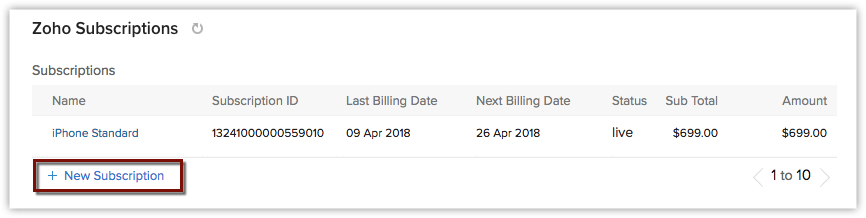
Zoho Inventory
- Momenteel wordt het tabblad Zoho Inventory niet weergegeven. U kunt echter de gegevens van Zoho Inventory in hun context bekijken via een gerelateerde lijst en in de informatiestrook op de detailpagina's van gerelateerde accounts en contactpersonen. Hier volgt een afbeelding waarin de status van een pakket wordt weergegeven: Example, Shipped, Delivered enzovoort.
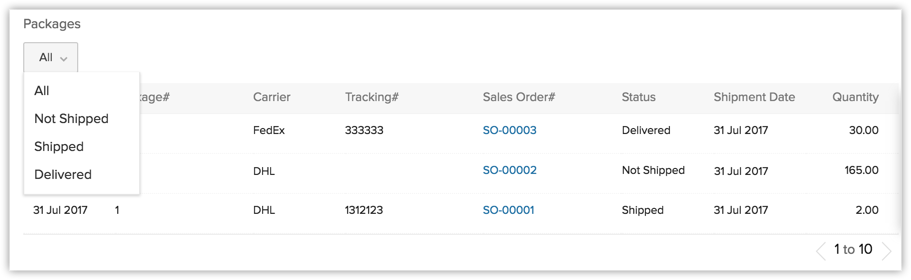
Hierna ziet u de informatiestrook op de detailpagina van een account. De gegevens van Zoho Inventory worden weergegeven in de gedeelten Ordered Items en Shipment in Progress en de gegevens van Zoho Books worden weergegeven onder Receivables & Payables.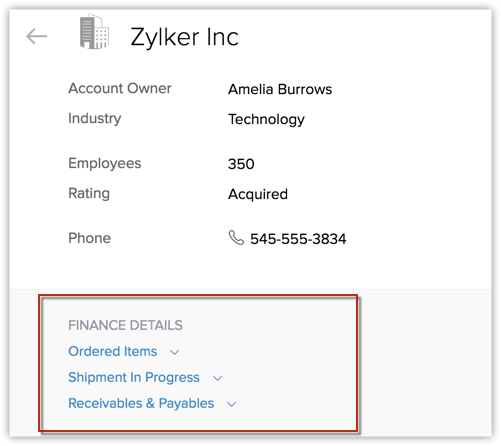
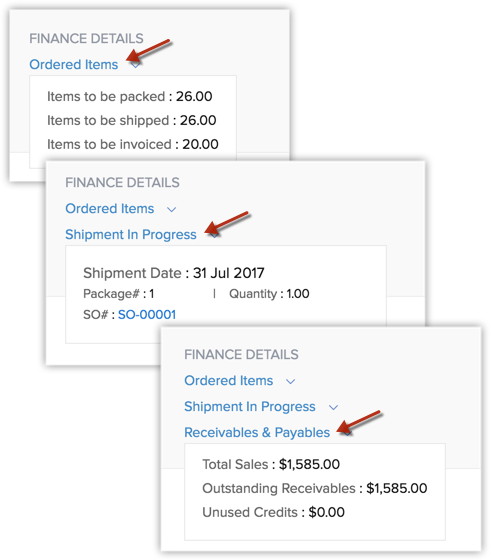
De status van facturen, ramingen, inkooporders of salesorders bijwerken
U kunt de status van facturen, ramingen, inkooporders en salesorders rechtstreeks vanuit Zoho CRM bijwerken.
Wanneer u een raming ter goedkeuring naar een klant stuurt, kan de klant deze offline accepteren, bijvoorbeeld tijdens een telefoongesprek. In dat geval kunt u een raming handmatig markeren als geaccepteerd in Zoho CRM.

Zo zijn er nog vele andere acties die u rechtstreeks vanuit Zoho CRM kunt uitvoeren op facturen, ramingen, inkooporders en salesorders. Het gaat om de volgende acties:
Acties voor facturen
- Markeren als verzonden
Acties voor ramingen
- Markeren als verzonden
- Markeren als geaccepteerd
- Markeren als geweigerd
Acties voor salesorders
- Converteren naar open
- Markeren als gesloten
- Markeren als ongeldig
- Opnieuw openen
Acties voor inkooporders
- Converteren naar open
- Markeren als geannuleerd
- Markeren als gesloten
- Opnieuw openen
Zoho Finance-records maken in Zoho CRM
Als u Zoho Finance-records wilt maken, hoeft u zich niet aan te melden bij een van de Zoho Finance-toepassingen. U kunt een dergelijke record maken vanuit Zoho CRM. Hier vindt u Zoho Books-modules (Invoices, Estimates, Sales Orders en Purchase Orders) en Zoho Expense-modules (Expenses en Expense Reports).
Een Zoho Finance-record maken in Zoho CRM
- Ga naar het gewenste tabblad van Zoho Finance. (Zoho Books, Zoho Expense)
- Klik op de gewenste submodule. Klik bijvoorbeeld op Invoices.
- Klik op New [Record]. Klik bijvoorbeeld op New Invoice.
Het factuurformulier van Zoho Books wordt weergegeven in CRM. - Vul de gegevens voor de [Record] in en klik op Save om de record op te slaan.
De Zoho Finance-record die in CRM is gemaakt, wordt ook direct gesynchroniseerd met de desbetreffende Zoho Finance-toepassing, in dit geval Zoho Books.
Opmerking:
- De synchronisatie van gegevens in de transactionele modules vindt direct plaats. De synchronisatie van accounts, contactpersonen en producten vindt eenmaal per 2 uur plaats.
- U kunt echter altijd het synchroniseren van accounts, contactpersonen en producten direct handmatig inschakelen vanuit Zoho Books en Zoho CRM.
- Als u handmatige synchronisatie wilt inschakelen in Zoho CRM, gaat u naar Setup > Marketplace > Zoho > Zoho Finance Suite en klikt u op Sync Now in de gedeelten Contacts Sync, Vendors Sync en Products Sync, afhankelijk van uw vereisten.
- Als u handmatige synchronisatie van accounts, contactpersonen en producten in Zoho Books wilt inschakelen, klikt u op Settings > Integrations > Zoho Apps > Zoho CRM en schakelt u Instant Sync in voor Accounts en Contacts of Products, afhankelijk van uw vereisten.
Zoho Finance Suite-gegevens in hun context weergeven
Zodra de integratie met Zoho Finance Suite is geconfigureerd, kunnen de gebruikers de gegevens van Zoho Finance Suite bekijken voor de desbetreffende accounts, contactpersonen en potentiële deals. Let op: deze functie is alleen beschikbaar voor gebruikers voor wie de vereiste machtigingen voor de Zoho Finance Suite-integratie zijn ingeschakeld in hun gebruikersprofielen. Zorg ervoor dat de accountrecords van Zoho CRM zijn geïmporteerd in Zoho Books of Zoho Expenses voordat u de facturen koppelt.
De gegevens van Zoho Finance Suite in hun context weergeven
- Klik op de module Contacts, Accounts, Vendors of Deals en selecteer een record.
- Ga op de pagina [Record Details] van de module Contacts, Accounts, Vendors of Deals naar de gerelateerde lijst van Zoho Finance Suite.
- Gerelateerde lijst van Zoho Books

- Gerelateerde lijst van Zoho Expense

- Gerelateerde lijst van Zoho Subscriptions

- Gerelateerde lijst van Zoho Inventory (pakketten)
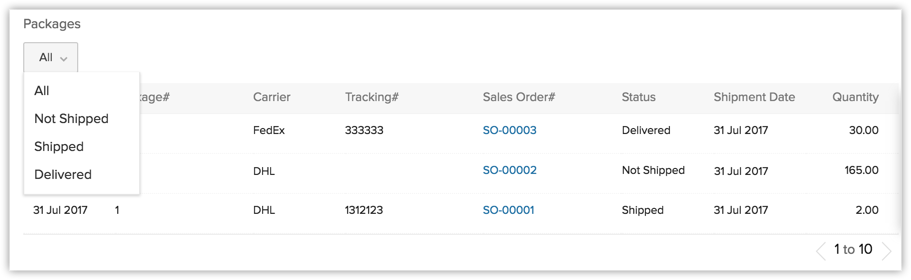
Alle Zoho Finance-gegevens die aan de record zijn gekoppeld, worden weergegeven.
Inkooporders worden alleen weergegeven voor Vendors.
- Gerelateerde lijst van Zoho Books
- Klik op het pictogram vernieuwen naast elke gerelateerde lijst om de laatste records te bekijken.
- Verplaats de muisaanwijzer naar een record en klik op de PDF-link om de factuur, raming of salesorder als een PDF-bestand te downloaden.
- U kunt ook een nieuwe record maken vanuit elk van deze gerelateerde lijsten.

U kunt geen nieuw product maken vanuit de gerelateerde pakketten.
Zoho Finance-gegevens via e-mail verzenden
Verzend facturen, ramingen, salesorders of inkooporders als PDF-bestanden naar uw klant of leveranciers vanuit Zoho CRM. Alleen gebruikers met de machtiging Email voor Zoho Books kunnen deze functie gebruiken.
Transacties e-mailen als PDF
- Klik op het tabblad Zoho Books.
- Klik op de gewenste submodule.
- Klik op de pagina [Record Details] van de factuur, raming, salesorder of inkooporder op de knop Email.
- Klik op een factuur, raming, salesorder of inkooporder.
- Klik op de detailpagina op Email.
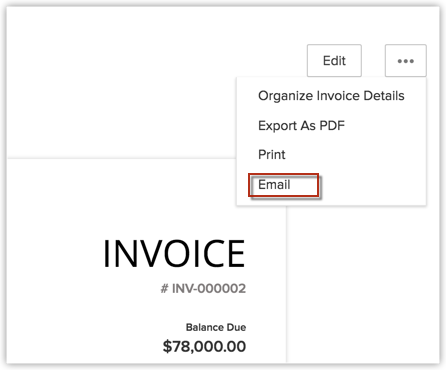
Voer de gegevens van de e-mail in.
Voor facturen kunt u kiezen uit de opties Attach Invoice PDF en Attach Customer Statement. - Klik op Send.
Opmerking:
- Attach Invoice PDF is beschikbaar voor facturen en ramingen.
- Attach Customer Statement is alleen beschikbaar voor facturen.
- Geen van beide opties is beschikbaar voor inkooporders of salesorders.
Aangepaste weergaven maken (alleen van toepassing op Zoho Books-modules)
Aangezien de Zoho Books-modules nu beschikbaar zijn als CRM-records, kunt u aangepaste weergaven maken voor facturen, ramingen, salesorders en inkooporders.
U kunt bijvoorbeeld een aangepaste lijstweergave maken voor een factuur die voor een bepaald account is gemaakt.
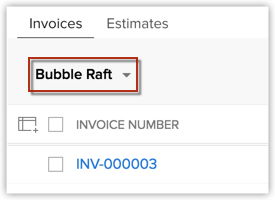
Zie ook: Aangepaste lijstweergaven maken
Rapporten en dashboards maken
Met Zoho CRM kunt u rapporten en dashboards genereren op basis van de modules Zoho Books en Zoho Expense.
Zoho Books-rapporten
Zodra de Zoho Books-integratie is ingeschakeld in Zoho CRM, wordt ook een gedeelte met de naam Zoho Books Reports weergegeven in de module Reports. Dit gedeelte bevat zes standaardrapporten. Het gaat om de volgende rapporten.
- Amount Payable by Customer
- Overdue Invoices by Customer
- Purchase Order this month
- Sales by Customer
- Sales by Product
- Sales by Users

Deze rapporten zijn vooraf gedefinieerd. U kunt deze rapporten altijd bewerken en ook aangepaste rapporten maken voor de Zoho Books-module. Als u Zoho Invoice hebt geïntegreerd, worden de Zoho Invoice-rapporten weergegeven.

Hieronder volgt een schermafbeelding van een factuurrapport dat is gemaakt om aan te geven hoeveel facturen er elke dag in de komende vijf dagen moeten worden betaald.
Zie ook: Rapporten maken
U kunt ook een Zoho Books-dashboard maken met verschillende onderdelen uit de Zoho Books-rapporten. Hier ziet u een dashboard waarop te zien is hoeveel facturen er elke dag binnen de komende vijf dagen moeten worden betaald.
Zie ook: Dashboards maken
Zoho Expense-rapporten
Zoho Expense-rapporten voor Zoho CRM geven u een goed inzicht in uw verkoopgerelateerde uitgaven. Stel dat u, om nieuwe omzet te genereren, op reis gaat om een aantal potentiële klanten te ontmoeten. Misschien hebt u de reiskosten, vliegkosten en andere uitgaven voor de hele reis opgeteld, maar hoe komt u erachter of deze uitgaven daadwerkelijk iets hebben opgeleverd?
Dit is alleen mogelijk als u kijkt naar de waarde van elke gesloten deal en dat vergelijkt met de kosten die zijn gemaakt om de deal te sluiten. Maar dit is lastig als uw onkostengegevens en salesgegevens zich in verschillende tools bevinden. Door Zoho Expense te integreren met Zoho CRM wordt deze kloof overbrugd. Deze integratie stelt u in staat om rechtstreeks in Zoho CRM onkostenrapporten te genereren in elke gewenste salescontext.
Wat het bovenstaande voorbeeld betreft, kunt u snel rapporten genereren waarin deals worden vergeleken met de uitgaven die zijn gedaan voor het sluiten van deze deals, zodat u kunt zien of u te veel of te weinig hebt uitgegeven. Zoho CRM biedt u ook een set andere standaard onkostenrapporten. Enkele hiervan worden in de afbeelding hierna weergegeven.



U kunt deze rapporten bewerken, nieuwe rapporten genereren en ook dashboards maken op basis van de rapporten.

Opmerking:
- Als u bij het maken van een rapport in Zoho CRM een van de Zoho Books-modules kiest als primaire module, bijvoorbeeld Invoices, wordt de module Items weergegeven in de lijst met gerelateerde modules.

- In de module Items worden de regelitems of producten opgeslagen die worden gebruikt bij het maken van ramingen, salesorders en facturen. Zorg ervoor dat u deze module kiest wanneer u rapporten maakt vanuit Zoho Books-modules.
- Wanneer u de integratie van Zoho Books en Zoho Inventory inschakelt, krijgen de rapporten de nieuwe naam Zoho Finance Reports.